컴퓨터의 성능을 향상시키기 위한 5가지 팁과 이를 실행하는 방법입니다.
불필요한 파일 삭제하기
컴퓨터의 저장 공간을 효율적으로 관리하는 것은 성능 향상에 매우 중요합니다. 불필요한 파일을 삭제하고, 디스크 정리 도구를 사용하여 임시 파일과 캐시를 제거하는 것이 좋습니다. 정기적인 백업을 통해 중요한 파일을 안전하게 보관하는 것도 잊지 마세요.
- 윈도우 탐색기를 열고, '내 컴퓨터' 또는 '드라이브'를 선택합니다.
- '속성'을 클릭하고, '디스크 정리'를 선택합니다.
- '디스크 정리' 창에서 불필요한 파일을 선택하고, '확인'을 클릭합니다.

바이러스 및 스파이웨어 검사하기
컴퓨터가 바이러스나 스파이웨어에 감염되면 성능이 저하되고, 데이터가 손상될 수 있습니다. 최신 백신 프로그램을 사용하여 정기적으로 검사를 실시하고, 의심스러운 파일이나 링크를 클릭하지 않도록 주의해야 합니다.
- 신뢰할 수 있는 백신 프로그램을 다운로드하고 설치합니다.
- 주기적으로 검사를 실시하고, 발견된 바이러스나 스파이웨어를 제거합니다.
시작 프로그램 관리하기
시작 프로그램이 많으면 부팅 시간이 길어지고, 시스템 리소스가 낭비될 수 있습니다. 시작 프로그램을 확인하고, 필요하지 않은 프로그램은 비활성화하거나 삭제하는 것이 좋습니다.
- 윈도우 시작 버튼을 클릭하고, '작업 관리자'를 선택합니다.
- '시작 프로그램' 탭에서 필요하지 않은 프로그램을 선택하고, '사용 안 함'을 클릭합니다.

디스크 조각 모음 및 최적화하기
디스크 조각이 많이 모이면 읽기/쓰기 속도가 저하될 수 있습니다. 디스크 조각 모음을 통해 디스크의 성능을 향상시키고, 시스템 최적화 도구를 사용하여 메모리 사용량을 최적화하는 것이 좋습니다.
- 윈도우 탐색기에서 '내 컴퓨터' 또는 '드라이브'를 선택합니다.
- '속성'을 클릭하고, '도구' 탭에서 '디스크 조각 모음'을 선택합니다.
- '최적화' 탭에서 '지금 최적화'를 클릭합니다.

시스템 업데이트 및 드라이버 관리하기
최신 시스템 업데이트와 드라이버를 설치하여 컴퓨터의 보안성과 성능을 향상시킬 수 있습니다. 운영 체제와 하드웨어 드라이버를 주기적으로 업데이트하고, 오래된 드라이버는 제거하는 것이 좋습니다.
- 윈도우 시작 버튼을 클릭하고, '설정'을 선택합니다.
- '업데이트 및 보안'을 클릭하고, '윈도우 업데이트'를 선택합니다.
- 최신 업데이트를 설치하고, 드라이버를 업데이트합니다.
이러한 전문가 팁을 적용하고, 실행 방법을 따라 하면 컴퓨터의 성능을 최적화하고, 원활한 사용 경험을 즐길 수 있습니다. 지속적인 관리와 유지 보수를 통해 컴퓨터의 수명을 연장할 수도 있습니다.





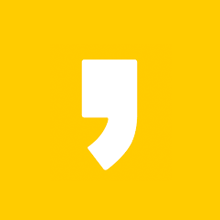


최근댓글